Créer des icônes d'impression par raccourci
Si vous déposez des données d'impression, vous pouvez créer des icônes qui peuvent être utilisées pour l'impression.
Suivez la procédure ci-dessous pour créer des icônes d'impression par raccourci.
-
Ouvrez l'écran principal.
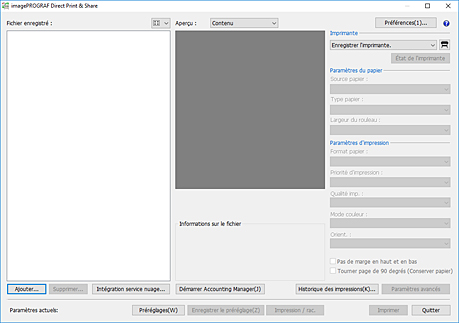
-
Ajoutez les fichiers que vous souhaitez imprimer (voir "Ajouter des fichiers à imprimer").
-
Sélectionnez l'imprimante que vous souhaitez utiliser pour imprimer le fichier dans Imprimante.
-
Configurez les paramètres requis dans la zone des paramètres d'impression sur le côté droit (reportez-vous à "Écran principal").
-
Cliquez sur Impression / rac..
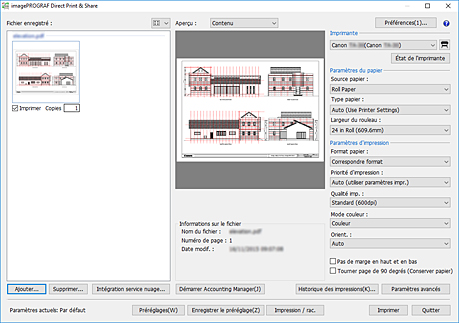
La boîte de dialogue Impression / rac..
-
Sélectionnez le type d'icône que vous souhaitez créer, puis cliquez sur Suivant.
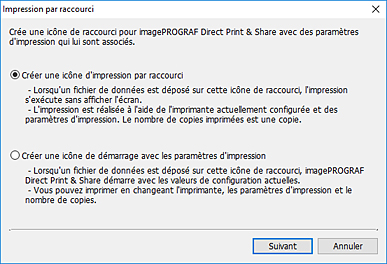
La boîte de dialogue Enregistrer sous s'ouvre.
-
Saisissez le nom de l'icône dans Nom de fichier, puis cliquez sur Enregistrer.

L'icône que vous avez créée est ajoutée au dossier spécifié dans la boîte de dialogue Enregistrer sous.
Le nom de l'icône à l'état initial est le suivant :
-
"nom personnel"_"type papier"_"qualité d'impression"
Si le format de fichier est HP-GL/2, "type papier" sera alors "GL2" et non pas le type de papier.
 Important
Important-
Ne modifiez pas le nom personnel de l'imprimante utilisée dans Impression / rac.
-
-

